对于初学者来说,AUTOCAD画立体几何图形的原理,以及如何进行初始设置一无所知,因此很有必要写一篇文章,引领他们快速入门。今天我们就来看看cad中绘制六角柱形的教程,如下图所示,感兴趣的朋友可以进来参考一下。
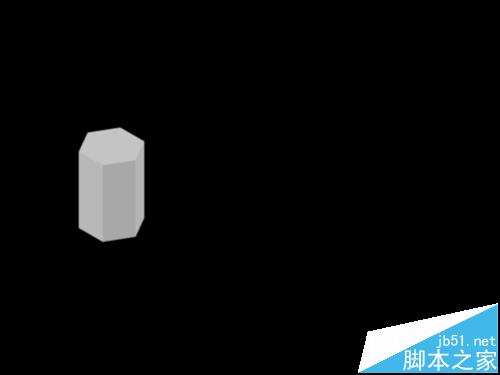
1、画立体图形的初始设置。找一找带齿轮图标的下拉三角,单击它,选择三维建模。这是工作空间设置。

2、选择坐标系。单击视图按钮,显示视图管理面板,单击视频管理器左边的下拉三角,选择东北等轴测。
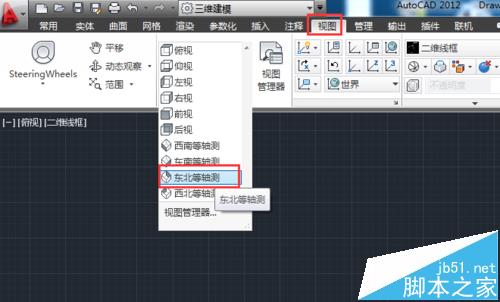
3、画立体图形原理。单击常用标签,切换到常用面板。单击多边形工具。你可能正在纳闷,为什么选择多边形工具,那不是平面图像吗?对,CAD是通过拉伸面形成体的,有时候是由面旋转为体的。
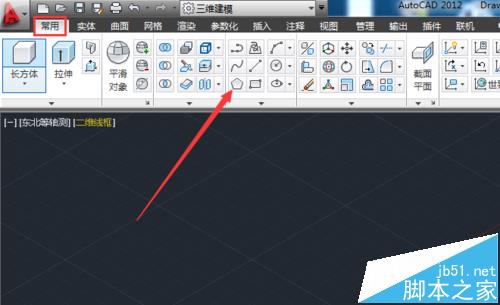
4、先画平面图形。单击多边形工具后,光标处提示输入侧面数,输入6,按回车键。我们要画一个正六棱柱。
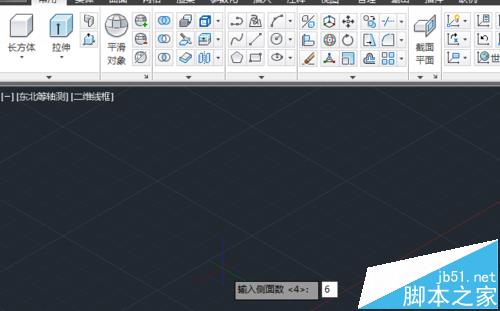
5、接下来会提示指定正多边形中心点,单击某处就可以了。然后是输入选项,选择内接于圆就可以了。

6、拖动鼠标就拉出一个正六边形形状,为了防止棱前后遮挡,适当旋转角度,单击一下,六边形就固定下来了。
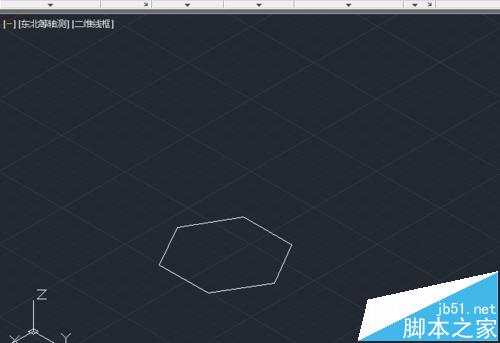
7、把面拉伸为体。单击拉伸工具,选中六边形,右击,选择确认。然后往上拉动鼠标,一个立体图形出来了。这还只是框架,如何给上着色呢?
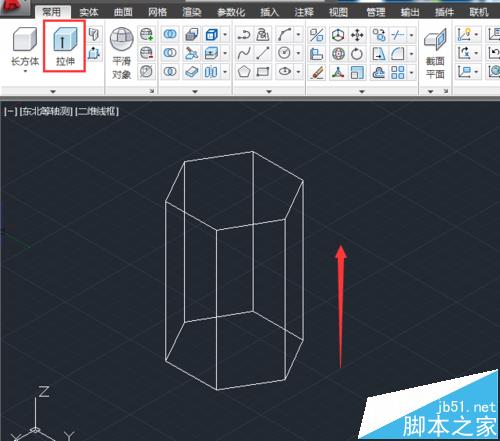
8、渲染立体图形。单击渲染标签,单击面板上的渲染按钮,选择渲染,系统自动把图形按照默认方式进行渲染。
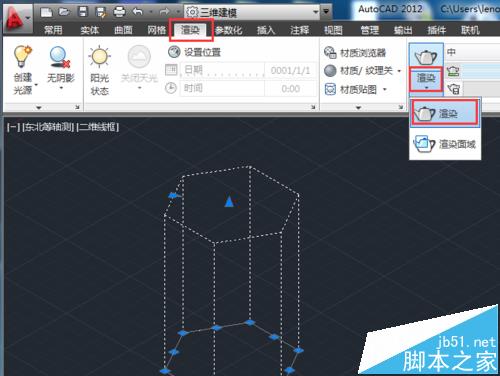
9、渲染是在新窗口中进行的。
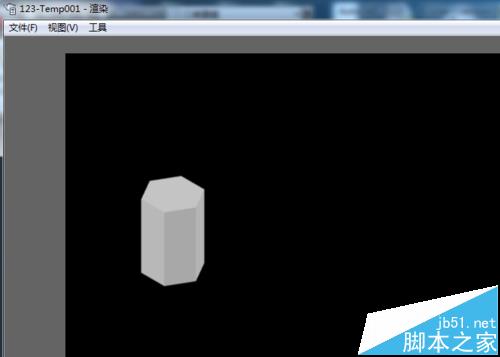
10、如何保存图片?单击文件---保存,选择PNG格式或其他格式,指定文件名和保存路径。
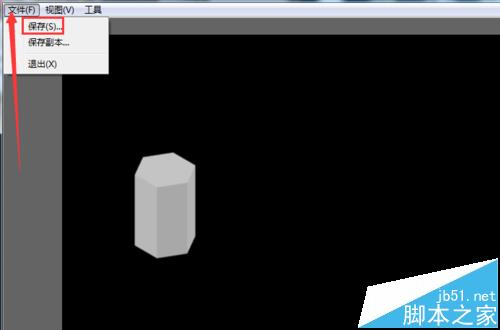
11、颜色24位默认,单击确定,保存图片。
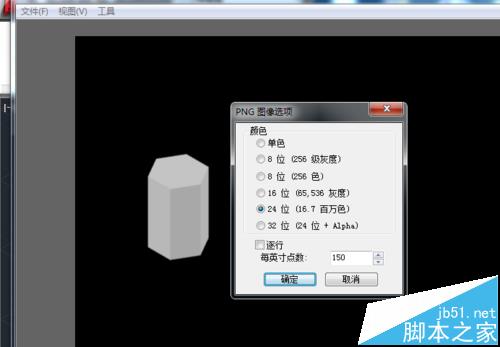
相关推荐:
CAD如何绘制一个立体圆环?
cad中怎么绘制三维立体图? cad绘制三维图教程
CAD怎么画三维图形? cad绘制立体的室内装修图的教程
新闻热点
疑难解答